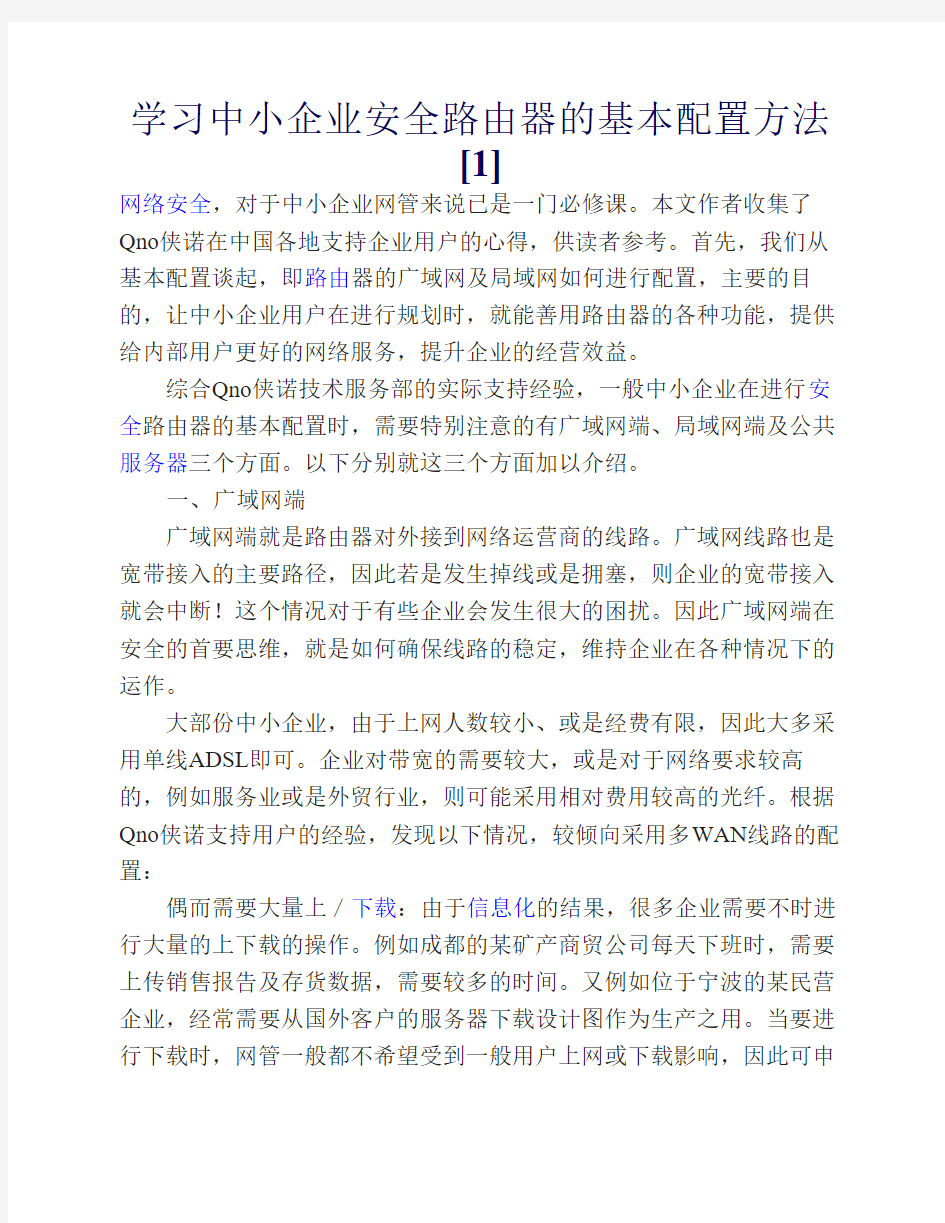
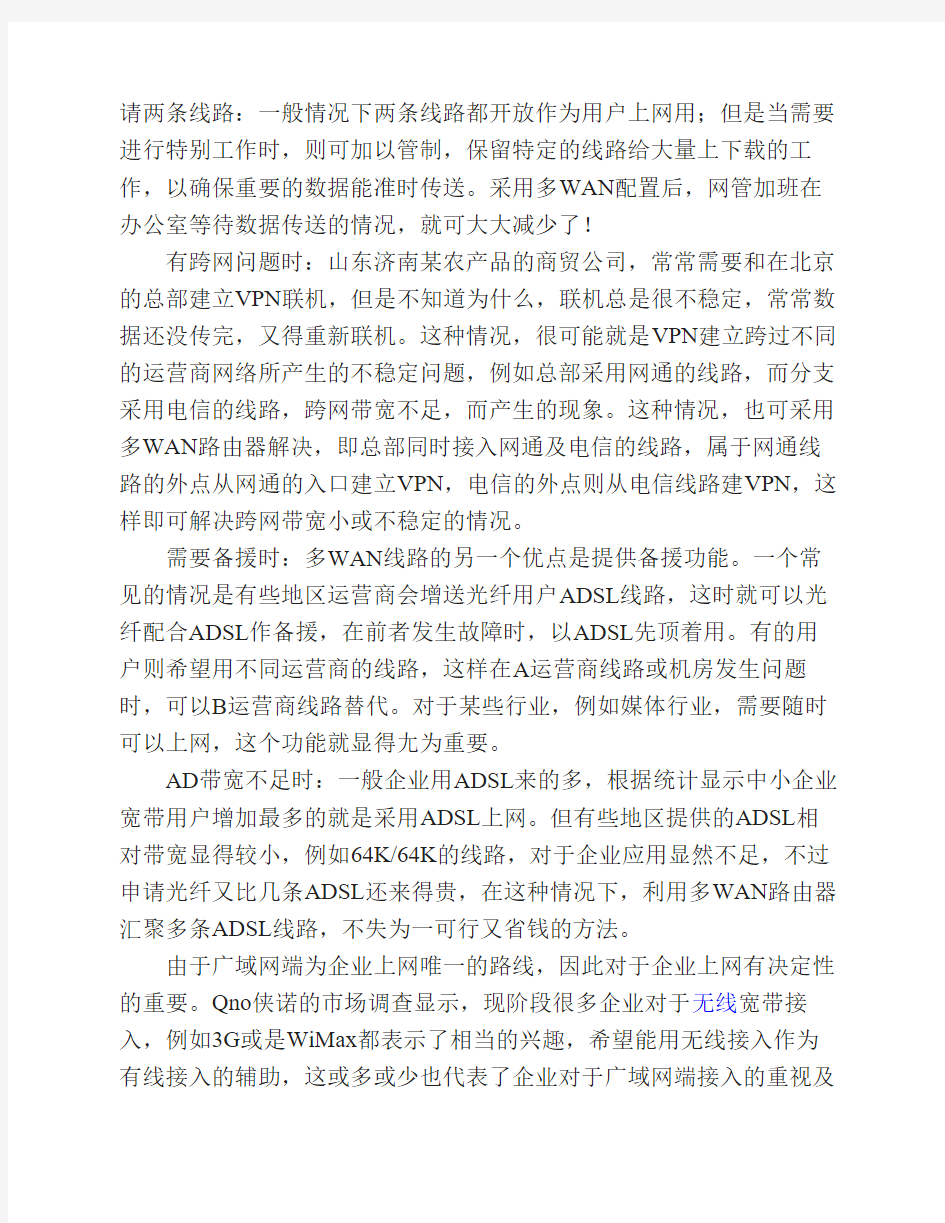
学习中小企业安全路由器的基本配置方法
[1]
网络安全,对于中小企业网管来说已是一门必修课。本文作者收集了Qno侠诺在中国各地支持企业用户的心得,供读者参考。首先,我们从基本配置谈起,即路由器的广域网及局域网如何进行配置,主要的目的,让中小企业用户在进行规划时,就能善用路由器的各种功能,提供给内部用户更好的网络服务,提升企业的经营效益。
综合Qno侠诺技术服务部的实际支持经验,一般中小企业在进行安全路由器的基本配置时,需要特别注意的有广域网端、局域网端及公共服务器三个方面。以下分别就这三个方面加以介绍。
一、广域网端
广域网端就是路由器对外接到网络运营商的线路。广域网线路也是宽带接入的主要路径,因此若是发生掉线或是拥塞,则企业的宽带接入就会中断!这个情况对于有些企业会发生很大的困扰。因此广域网端在安全的首要思维,就是如何确保线路的稳定,维持企业在各种情况下的运作。
大部份中小企业,由于上网人数较小、或是经费有限,因此大多采用单线ADSL即可。企业对带宽的需要较大,或是对于网络要求较高的,例如服务业或是外贸行业,则可能采用相对费用较高的光纤。根据Qno侠诺支持用户的经验,发现以下情况,较倾向采用多WAN线路的配置:
偶而需要大量上/下载:由于信息化的结果,很多企业需要不时进行大量的上下载的操作。例如成都的某矿产商贸公司每天下班时,需要上传销售报告及存货数据,需要较多的时间。又例如位于宁波的某民营企业,经常需要从国外客户的服务器下载设计图作为生产之用。当要进行下载时,网管一般都不希望受到一般用户上网或下载影响,因此可申
请两条线路:一般情况下两条线路都开放作为用户上网用;但是当需要进行特别工作时,则可加以管制,保留特定的线路给大量上下载的工作,以确保重要的数据能准时传送。采用多WAN配置后,网管加班在办公室等待数据传送的情况,就可大大减少了!
有跨网问题时:山东济南某农产品的商贸公司,常常需要和在北京的总部建立VPN联机,但是不知道为什么,联机总是很不稳定,常常数据还没传完,又得重新联机。这种情况,很可能就是VPN建立跨过不同的运营商网络所产生的不稳定问题,例如总部采用网通的线路,而分支采用电信的线路,跨网带宽不足,而产生的现象。这种情况,也可采用多WAN路由器解决,即总部同时接入网通及电信的线路,属于网通线路的外点从网通的入口建立VPN,电信的外点则从电信线路建VPN,这样即可解决跨网带宽小或不稳定的情况。
需要备援时:多WAN线路的另一个优点是提供备援功能。一个常见的情况是有些地区运营商会增送光纤用户ADSL线路,这时就可以光纤配合ADSL作备援,在前者发生故障时,以ADSL先顶着用。有的用户则希望用不同运营商的线路,这样在A运营商线路或机房发生问题时,可以B运营商线路替代。对于某些行业,例如媒体行业,需要随时可以上网,这个功能就显得尢为重要。
AD带宽不足时:一般企业用ADSL来的多,根据统计显示中小企业宽带用户增加最多的就是采用ADSL上网。但有些地区提供的ADSL相对带宽显得较小,例如64K/64K的线路,对于企业应用显然不足,不过申请光纤又比几条ADSL还来得贵,在这种情况下,利用多WAN路由器汇聚多条ADSL线路,不失为一可行又省钱的方法。
由于广域网端为企业上网唯一的路线,因此对于企业上网有决定性的重要。Qno侠诺的市场调查显示,现阶段很多企业对于无线宽带接入,例如3G或是WiMax都表示了相当的兴趣,希望能用无线接入作为有线接入的辅助,这或多或少也代表了企业对于广域网端接入的重视及
期望。
二、局域网端
局域网端则是对内接到企业用户的线路,有些路由器本身有局域网端口,可下接交换机;有的网管则会将路由器先接到骨干交换机,再向下接到一般的交换机。以上这两种作法均可,后者适合较大的吞吐量的应用情况,一般的企业应用,路由器的局域端口是可以随着带宽转发的。因此在硬件配置,这是较为简单的。
Qno侠诺技术服务人员的经验指出,要进行一个好的安全网络的配置,IP的管理是顶重要的。IP就是计算机在互联网的地址,因此要能有效管理地址,才能预防攻击或针对有问题的计算机加以管制。对于网管而言,在IP管理方面要注意的事项,主要为计算机采用固定IP地
址、DHCP服务器发放固定IP、防止未允许的计算机上网及群组管理等四个重要项目,以下分别进行说明:
计算机采用固定IP地址:计算机采用固定IP地址,是最严密的配置方式。这个作法,必须要求用户在计算机中手动键入IP地址相关数据。这样做的好处是每台机器的IP都必须是事先指定,没有事先指定的IP,则无法上网,外来的用户或是计算机不能轻易地通过企业网络上网。不过对于用户而言,必须要设定固定IP,到其它场合又要重新设定,对于部份常需要移动的用户,例如业务人员或是高阶主管,造成不小的困扰。
DHCP服务器发放固定IP:DHCP服务器的好处是用户无需在计算机上作任何设置,对于用户较方便。但是DHCP的缺点是若不加以管制,随便一个用户也能进入企业的网络,也容易发动对内部的攻击,造成影响。因此对于企业而言,较好的方式是通过DHCP发放IP地址,但同时限定计算机能取得的IP地址,以便进行管理。Qno侠诺路由器的
IP/MAC绑定功能,即可以根据网管的配置,认明计算机的MAC地址发放特定的IP,这样就可针对IP进行管理。同时IP/MAC绑定功能也可防
止用户修改IP,以取得较高权限问题,错误的MAC/IP组合,将会被路由器“封锁错误MAC地址”阻挡,这个功能也可防止ARP攻击。
防止未允许的计算机上网:对于网管而言,未被管制的计算机,经常引发安全问题。有些用户会自行带入中毒的计算机,甚至其它楼层用户通过无线网络进入公司网络。这样的情况,可通过防止未允许的计算机上网来解决。Qno侠诺的IP/MAC绑定功能中,提供“封锁不在对应表列中MAC地址”功能,达到网管未配置的MAC地址完全无法上网的作用。
图一
图一:Qno侠诺路由器的IP/MAC绑定功能,网管可将用户的IP及MAC地址键入,这样可以达到使用DHCP服务时,每次发放固定IP给用户。另外“封锁错误MAC地址”及“封锁不在对应表列中MAC地址”则可提供更进阶的功能,提供进一层的安全保障。
群组管理:除了IP/MAC绑定,可有效管制用户外,另外适当采用
群组的功能,也能更方便的对用户加以管理。例如Qno侠诺提供的IP群组功能,就能将不同的IP用户设为不同群组,例如企业高阶主管设为一组、业务部门设为一组、内部行政人员设为一组。不同群组的用户,适用不同的管制权限或是带宽管理原则,这个功能可以大幅简化管理工作,也可避免管制时出现漏网之鱼的现象。
图二
图二:IP群组功能,可将不同IP用户分类为不同群组,并加以命名,通过群组的管理,一次达到全面性的管制功能。也可避免因为配置的漏失,而产生安全的漏洞。
三、内部建置公开服务器
以前,或许只有较大的企业才会设置公开的服务器,让外部的用户存取。但是信息化的普及让中小企业也可能架设不同的公开服务器给外部的用户。例如图文件交换、技术更新信息、报告缴交等都可通过架设公开服务器的方式达成。
企业要提供公开的服务,必须要有一个固定的地址让互联网用户建立在服务器地址栏。一般的方式是使用IP地址或是域名来作为辨别,但
是这两种方法对于中小企业都较为昂贵,每个月的费用较高。还好DDNS的出现,可允许企业用动态IP,即使使用ADSL取得动态IP,也可让用户以记忆域名的方式来存取服务器。Qno侠诺也提了动态域名DDNS的服务给企业用户,现正进行最后阶段的测试工作,将于近日内开放给Qno侠诺的用户,请读者拭目以待。
以下针对不同的需要,说明内部建置公开服务器的配置,主要分为有固定公网IP、提供一个公开服务器及提供多个公开服务器等三种情况说明:
有一个或多个固定公网IP,相对较高等级的安全性:若有多个固定IP,又想将服务器隔离到外网,得到最高的安全性,则可透过Qno侠诺路由器的硬件DMZ端口,连接到一个或多个服务器,这样完全隔离,外部用户网络封包完全不会进入内网,可得到最高的安全性。这种应用最安全,但是笔者发现对于网管来说也是最不熟悉的。
有一个或多个固定公网IP,允许以内部服务器向外公开:有些应用希望服务器能很方便地被内网及外网的用户存取,而又有固定公网IP可用时,则可采用One to one NAT的功能,将内网服务器与公网IP产生对应关系,这样这个服务器对于外网用户,就像公网服务器,而对内网用户,则像内网服务器一般。这种配置相当方便,故十分普及,但由于没有适当的隔离,因此需要作一些带宽或是限制的防火墙设定,以增加安全性。
使用DDNS提供多个公开服务器,需要较高安全性:企业若采用ADSL上网,则往往没有固定IP使用,必须申请动态域名服务。Qno侠诺用户可向侠诺进行申请相关服务。虚拟服务器一次开放限定网络端口,因此对于不正常的端口要求,可以不予理会,相对安全性也较高。这适合特定的服务器端口使用。采用虚拟服务器功能技术上,可以开放内部多个服务器。
图三
图三:虚拟服务器是以网络服务端口对应的方式,开放到内部的服务器上,由于只开放有限的端口,因此可得到较高的安全性。
使用DDNS配合动态IP提供一个不特定端口公开服务器,安全性要求低:有些应用并没有特定端口,服务器会依应用的需要自行和客户端软件决定沟通端口,这时就不能用虚拟服务器。典型的例子是视频监控,或远程数码摄像头,大多采用特殊的端口,这时只好把所有端口服务的要求,通过“内部DMZ服务器”功能,转到该服务器去。这个功能是软件DMZ,不用连接到实体的DMZ口,而是指向一部内部服务器。但由于所有端口开放,安全性也较低,建议要设置对应的防火墙管制规则才好。这个功能一个WAN口只能提供一个服务器使用。
图四
图四:DMZ服务器适合网络摄像头等,不确定端口的应用,但相对安全必须作对应的防火墙配置。
以上针对广域网、局域网及开放服务器三方面,对中小企业安全路由器的功能,常遇到的一些问题,作了初步的介绍。相信对于企业网管,有相当的帮助。后续,我们还会根据用户需求,来谈谈中小企业安全路由器“配置及管理”相关的功能。
教你如何破解公司的网络限制接入路由器
如果你碰到这样的情况而束手无策时,请接着看此文:公司的电脑都设置了“静态”IP地址、子网掩码、 默认网关等信息,如果自行更换IP就不能上网,甚至是换一台电脑设置同样的网络参数,还是不能上网, 就更不用说接入路由器了。 在手机上网需求的当下,真是让人着急。那保云这就和你一起看看如何破解,接入一个无线路由器吧。 【使用能上网的电脑登陆无线路由器】 找一台能够在公司网络内正常上网的电脑,接入无线路由器,并进入路由器的管理界面。 对于笔记本那要特别注意(插了无线网卡的台式机也一样),如果采用无线方式可以上网,那么一定要用 无线连接并登录路由器;如果是插网线才可以上网,那么一定要用网线连接路由器并登录。这是因为笔 记本的无线和有线上网,分别是由无线网卡和有线网卡实现的,每一片网卡都有自己的MAC地址,而MAC地 址就决定了我们能否上网的哦。 【克隆MAC地址】 通常,路由器都有个”MAC地址克隆“的功能,下面以tp-link路由器为例来做说明。
2、当电脑上采用”使用下面的IP地址“、"使用下面的DNS服务器地址”时,路由器WAN口连接类型选择“ 静态IP”,并且IP地址等参数与电脑设置一模一样。其他值保持默认。
设置好了最后别忘记保存哦。 【收尾】 路由器我们设置好了,接下来就将其接入网络吧。把原来插在可以上网电脑上的网线插在路由器的WAN口
上,原来的电脑接到此路由器下即可。现在我们就可以将手机等接入无线路由器上网啦。 当然,如果接入路由器之前,网络的地址段与我们接入的路由器地址段冲突,那么还需要更改路由器的 LAN口地址,这里就不多说了。 【分析】 在很多企业网络中,网络管理员为了保障网络的稳定,会在核心路由设备上对全网的电脑设置IP地址与 MAC地址绑定,且让路由器不转发非绑定的电脑网络数据。这样做的结果就是我们随意更换的电脑无法上 网。 我们将能够上网的电脑MAC地址克隆给了路由器,这个路由器就会“冒充”那个能上网的电脑与上级路由 器交换数据,上级路由器当然就被”骗“了。 【小知识】 每片网卡,都有一个全球唯一的MAC地址,原则上这个地址是不可以更改的,之所以说原则上,是因为根 据MAC地址的分配规则,这个MAC地址被固定在网卡中,且全球唯一不重复,但我们还是可以通过驱动程序 参数设定更改的。在网络的上层,我们虽然使用的是IP地址,但到了协议底层,都被转换成了MAC 地址。
实验四:路由器基本配置 一、实验目的 学习命令行方式配置路由器的基本方法,理解路由器工作原理 二、实验内容 1.路由器配置方式 2.路由器基本配置命令 三、相关知识 路由器常用模式有: ①用户模式:提示符 >,登录路由器时进入该模式,在这个模式下只能查看部分交换机的信息,但不能修改信息。 ②特权模式:提示符 #,该模式是进入各种配置状态的入口,在这个模式下也只能查看路由器的信息,但不能修改。这个模式通常设置密码保护。 ③全局配置模式:提示符 (config)#,可以配置路由器的一些全局性信息,如名字、密码等。 ④接口配置模式:提示符 (config-if)#,可以配置路由器的接口信息。 ⑤路由配置模式:提示符 (config-router)#,可以在路由器上配置路由协议。 ⑥线路配置模式:提示符 (config-line)# ,可以配置路由器连接线路的参数。
conf t 命令是 configure terminal 命令的简写。 interface 命令中需要指明要配置的接口,如:interface e0 表示配置以太网接口e0,interface s0 表示配置串行口s0。 line 命令中需指明要配置的登录线路,如:line console 0 表示配置控制台端口0,line vty 0 4 表示配置远程登录端口0~4。 router 命令中需指明配置的协议类型,如:router rip 表示配置RIP协议。 exit 命令用于退回到上一层模式。Ctrl+Z或end用于从深层模式直接退回特权模式。 logout 命令用于注销,结束会话。 四、实验内容 1、配置路由器名字 路由器的名字用于识别各路由器,默认名为Router。假如把路由器的名字改为R1,可用以下命令: Router(config)#hostname R1 R1(config)# 配置后,路由器的名字会出现在命令提示符前面。 2、设置控制台口令
教你如何配置CISCO路由器 第一章:Cisco路由器配置基础 一、基本设置方式 一般来说,可以用5种方式来设置路由器: 1.Console口接终端或运行终端仿真的微机; 2.AUX口接MODEM,通过电话线与远方的终端或运行终端仿真的微机相连; 3.通过Ethernet上的TFTP器; 4.通过Ethernet上的TELNET程序; 5.通过Ethernet上的SNMP网管工作站。 但路由器的第一次设置必须通过第一种方式进行,此时终端的硬件设置如下: 波特率:9600 数据位:8 停止位:1 奇偶校验: 无 二、命令状态 1. router> 路由器处于用户命令状态,这时用户可以看路由器的连接状态,访问其它网络和主机,但不能看到和更改路由器的设置内容。 2. router# 在router>提示符下键入enable,路由器进入特权命令状态router#,这时不但可以执行所有的用户命令,还可以看到和更改路由器的设置内容。
3. router(config)# 在router#提示符下键入configure terminal,出现提示符router(config)#,此时路由器处于全局设置状态,这时可以设置路由器的全局参数。 4. router(config-if)#; router(config-line)#; router(config-router)#;… 路由器处于局部设置状态,这时可以设置路由器某个局部的参数。 5. > 路由器处于RXBOOT状态,在开机后60秒内按ctrl-break可进入此状态,这时路由器不能完成正常的功能,只能进行升级和手工引导。 设置对话状态 这是一台新路由器开机时自动进入的状态,在特权命令状态使用SETUP命令也可进入此状态,这时可通过对话方式对路由器进行设置。 三、设置对话过程 显示提示信息 全局参数的设置 接口参数的设置 显示结果 利用设置对话过程可以避免手工输入命令的烦琐,但它还不能完全代替手工设置,一些特殊的设置还必须通过手工输入的方式完成。 进入设置对话过程后,路由器首先会显示一些提示信息: --- System Configuration Dialog --- At any point you may enter a question mark '?' for help.
路由策略和策略路由 一、路由策略简介 路由策略主要实现了路由过滤和路由属性设置等功能,它通过改变路由属性(包括可达性)来改变网络流量所经过的路径。 路由协议在发布、接收和引入路由信息时,根据实际组网需求实施一些策略,以便对路由信息进行过滤和改变路由信息的属性,如: 1、控制路由的接收和发布 只发布和接收必要、合法的路由信息,以控制路由表的容量,提高网络的安全性。 2、控制路由的引入 在一种路由协议在引入其它路由协议发现的路由信息丰富自己的路由信息时,只引入一部分满足条件的路由信息。 3、设置特定路由的属性 修改通过路由策略过滤的路由的属性,满足自身需要。 路由策略具有以下价值: 通过控制路由器的路由表规模,节约系统资源;通过控制路由的接收、发布和引入,提高网络安全性;通过修改路由属性,对网络数据流量进行合理规划,提高网络性能。 二、基本原理 路由策略使用不同的匹配条件和匹配模式选择路由和改变路由属性。在特定的场景中,路由策略的6种过滤器也能单独使用,实现路由过滤。若设备支持BGP to IGP功能,还能在IGP引入BGP路由时,使用BGP私有属性作为匹配条件。 图1 路由策略原理图 如图1,一个路由策略中包含N(N>=1)个节点(Node)。路由进入路由策略后,按节点序号从小到大依次检查各个节点是否匹配。匹配条件由If-match子句定义,涉及路由信息的属性和路由策略的6种过滤器。 当路由与该节点的所有If-match子句都匹配成功后,进入匹配模式选择,不再匹配其他节点。 匹配模式分permit和deny两种: permit:路由将被允许通过,并且执行该节点的Apply子句对路由信息的一些属性进行设置。 deny:路由将被拒绝通过。 当路由与该节点的任意一个If-match子句匹配失败后,进入下一节点。如果和所有节点都匹配失败,路由信息将被拒绝通过。 过滤器 路由策略中If-match子句中匹配的6种过滤器包括访问控制列表ACL(Access Control List)、地址前缀列表、AS路径过滤器、团体属性过滤器、扩展团体属性过滤器和RD属性过滤器。 这6种过滤器具有各自的匹配条件和匹配模式,因此这6种过滤器在以下的特定情况中可以单独使用,实现路由过滤。 1、ACL
[企业路由器] 多WAN口带宽控制设置指导 网络的带宽资源是有限的,但是在带宽的使用上,经常会出现“20%的主机占用了80%的资源”,从而导致网络的应用经常出现“上网慢、网络卡”等现象。企业路由器提供了基于IP地址的带宽控制功能,可以有效防止少部分主机占用大多数 的资源,为整个网络带宽资源的合理利用提供保证。 本文介绍企业路由器的带宽控制的配置步骤。 某企业内网有50台主机,使用多WAN口企业路由器,申请20M光纤和10M的ADSL线路。其中计划给市场部10M 带宽,剩余的20M给其它部门,内网IP地址段为192.168.1.100~149,根据需求,制定以下需求表格: 注意:ADSL线路一般上行为512Kbps, 带宽控制的算法:最小上行(下行)带宽=总带宽/电脑数,上述表格仅考参考,实际参数设置可以参考文档结尾的参考表。 登录路由器管理界面,点击接口设置 >> WAN设置,设置两个(或多个)WAN口的上网参数,填写宽带线路真实上行、下行的带宽,参数填写完成后,点击保存。以WAN1口为例,如下图所示: 注意:1Mb=1024Kb,为了便于计算,文档以1Mb=1000Kb为例。
添加市场部和其他部门的用户组,后续的控制规则中针对两个组进行带宽控制。 添加用户组的具体设置方法,请点击参考: 1、添加市场部规则 点击传输控制>>带宽控制>>带宽控制规则,自定义规则名称,数据流向选择LAN->WAN-ALL,用户组选择市场部,带宽模式选择独立,填写计划好的上下行带宽值,如下: 注意:带宽模式中的“独立”表示受控组中的每一个IP地址最小带宽为1000Kbps,最大带宽均为2000Kbps。 2、添加其它部门规则 填写其他部门的控制规则,如下:
实验四路由器基本配置 一、实验目的 1.熟悉路由器开机界面; 2.掌握H3C路由器几种常用配置方法; 3.掌握H3C路由器基本配置命令。 二、实验环境 H3C路由器、标准Console配置线、双绞线、PC。 三、实验内容 1.预备知识 (1)MSR2600-30路由器规格说明 1:电源适配器插座2:电源开关3:千兆以太网接口GE 4:千兆以太网接口GE15:串行配置口CON/AUX6:USB配置口CON 7:USB接口 图A-2MSR26-30后视图
1:SIC接口模块32:SIC接口模块2 3:SIC接口模块14:接地端子 (2)H3C26-30结构 硬件组成: CPU(处理器) RAM(存储正在运行的配置文件、报文缓存) FLASH(负责保存OS的映像和路由器的微码) NVRAM(非易失,相当于硬盘,保存配置件) ROM(加载OS) 接口(完成路由器与其它设备的数据交换)
软件结构: BOOT ROM:主要功能是路由器加电后完成有关初始化工作,并向内存中加入操作系统代码。 COMWARE:华为路由器上运行的软件平台。 2.通过console口配置路由器 (1)搭建环境(类似配置交换机) (2)运行超级终端并设置通讯参数; (3)与路由器连接(按Enter键,将进入路由器视图)
3.路由器的各种视图 视图分类:用户视图、系统视图、路由协议视图、接口视图、用户界面视图。 路由器常用命令视图功能特性列表 视图名称功能提示符进入命令退出命令 系统视图配置系统参数[H3C]用户登录后即进入logout断开与路由器连接 RIP视图配置RIP协议参数[H3C-rip]在系统视图下键入rip quit返回系统视图 同步串口视图配置同步串口参数[H3C-Serial0] 在任意视图下键入 interface serial0 quit返回系统视图 异步串口视图配置异步串口参数[H3C-Async0] 在任意视图下键入 interface async0 quit返回系统视图 AUX接口 视图配置AUX接口参数[H3C-Aux0] 在任意视图下键入 interface aux0 quit返回系统视图 以太网接口 视图配置以太网口参数[H3C-Ethernet0] 在任意视图下键入 interface ethernet0 quit返回系统视图 ACL视图配置访问控制列表规则[H3C-acl-1]在系统视图下键入 acl1 quit返回系统视图 说明: (1)命令行提示符以网络设备名(缺省为H3C)加上各种命令视图名来表示,如“[H3C-rip]”。 (2)各命令根据视图划分,一般情况下,在某一视图下只能执行该视图限定的命令;但对于一些常用的命令,在所有视图下均可执行,这些命令包括:ping、display、debugging、reset、save、interface、logic-channel、controller。 (3)上表中有些视图需要首先启动相应功能,才能进入;有些视图需要首先配置相关限制条件,才能进入。 (4)在所有视图中,使用quit命令返回上一级视图,使用return命令直接返回系统视图。 4.系统的基本配置与管理 (1)路由器的名称配置(在系统视图下) 操作命令 配置路由器的名称sysname sysname
局域网中存在多台宽带路由器配置方法 接触过宽带路由器的用户,大抵都了解宽带路由器上的端口有WAN口和LAN口之分。宽带路由器在工作过程中有这样一个特点:从LAN到WAN方向上的数据流默认不受限制通过路由器,从WAN到LAN方向上默认不能通过。(注:无线宽带路由器的无线接入部分从属于LA N的范围)也就是说,默认情况从局域网内电脑上发出的数据包进入路由器的LAN口,可以顺利通过路由器从WAN口被发出,但是从WAN这一端主动过来的数据包进入WAN口以后,路由器默认是不让那些数据包通过的。 本文档主要描述当局域网内存在多台宽带路由器时的配置方法(本文档主要以有线路由器TL-R4 60+和无线路由器TL-WR541G+为例进行说明)。 一、网络拓扑分析 1、假设您有一条ADSL宽带线,经过TL-R460+宽带路由器实现了两台电脑共享上网,网络连接示意图如下: 宽带线〈—〉ADSL MODEM〈—〉(WAN口)R460+(LAN口)〈—〉电脑 2、由于某些原因,您购买了TL-WR541G+无线宽带路由器,想要网络能够提供无线接入功能,这时候必定是从TL-R460+的LAN口引出一根网线连接TL-WR541G+,那么应该连接WR541 G+的WAN口呢?还是连结WR541G+的LAN口?网络连接示意图有如下两种:
1)宽带线〈—〉ADSL MODEM〈—〉R460+(LAN口)〈—〉(WAN口)WR541G+(无线)〈—〉电脑 按照这种接线方法,只要进行如下的设置即可: 首先将电脑2的IP地址配置为192.168.1.X (X取自然数范围2—254),通过http://192.168. 1.1进入WR541G+的管理界面,在“网络参数”-“LAN口设置”里面,将LAN口IP地址改为:1 7 2.16.1.1(注意:此地址可以更改为和原地址段不同的任意内网地址),保存提示重启路由器。接下来再将电脑的IP地址修改为172.16.1.X (X 取自然数范围2~254),如下图所示:
无线路由器的安全配置方法 随着越来越多的用户选择无线网络来提高工作的移 动性,无线网络的安全也开始备受大家关注。可以说,无线比有线网络更难保护,因为有线网络的固定物理访问点数量有限,而无线网络中信号能够达到的任何一点都可能被使用。 目前,各大品牌厂商在无线路由器的配置设计方面增加了密钥、禁止SSID广播等多种手段,以保证无线网络的安全。 设置网络密钥 无线加密协议(WEP)是对无线网络中传输的数据进行加 密的一种标准方法。目前,无线路由器或AP的密钥类型一 般有两种,分别为64位和128位的加密类型,它们分别需 要输入10个或26个字符串作为加密密码。许多无线路由器或AP在出厂时,数据传输加密功能是关闭的,必须在配置 无线路由器的时候人工打开。 禁用SSID广播 通常情况下,同一生产商推出的无线路由器或AP都使
用了相同的SSID,一旦那些企图非法连接的攻击者利用通用的初始化字符串来连接无线网络,就极易建立起一条非法的连接,给我们的无线网络带来威胁。因此,建议你最好能够将SSID命名为一些较有个性的名字。 无线路由器一般都会提供“允许SSID广播”功能。如果你不想让自己的无线网络被别人通过SSID名称搜索到,那么最好“禁止SSID广播”。你的无线网络仍然可以使用,只是不会出现在其他人所搜索到的可用网络列表中。 通过禁止SSID广播设置后,无线网络的效率会受到一定的影响,但以此换取安全性的提高,笔者认为还是值得的。 禁用DHCP DHCP功能可在无线局域网内自动为每台电脑分配IP地址,不需要用户设置IP地址、子网掩码以及其他所需要的TCP/IP参数。如果启用了DHCP功能,那么别人就能很容易使用你的无线网络。因此,禁用DHCP功能对无线网络而言很有必要。在无线路由器的“DHCP服务器”设置项下将DHCP 服务器设定为“不启用”即可。 启用MAC地址、IP地址过滤
华为华为路由器交换机配置命令大全 一、计算机命令 PCAlogin:root;使用root用户 password:linux;口令是linux #shutdown-hnow;关机 #init 0;关机 #logout;用户注销 #login;用户登录 #ifconfig;显示IP地址 #ifconfig eth0 netmask;设置IP地址 #ifconfig eht0 netmask down;禁用IP地址 #route add 0.0.0.0 gw;设置网关 #route del 0.0.0.0 gw;删除网关 #route add default gw;设置网关 #route del default gw;删除网关 #route;显示网关 #ping;发ECHO包 #telnet;远程登录 二、华为路由器交换机配置命令:交换机命令 [Quidway]dis cur;显示当前配置 [Quidway]display current-configuration;显示当前配置 [Quidway]display interfaces;显示接口信息 [Quidway]display vlan;显示vlan信息 [Quidway]display version;显示版本信息 [Quidway]super password;修改特权用户密码 [Quidway]sysname;交换机命名 [Quidway]interface ethernet0/1;进入接口视图 [Quidway]interface vlan x;进入接口视图 [Quidway-Vlan-interfacex]ip address 10.65.1.1 255.255.0.0;配置VLAN的IP地址[Quidway]Ip route-static 0.0.0.0 0.0.0.0 10.65.1.2;静态路由=网关[Quidway]rip; rip协议 [Quidway]local-user ftp [Quidway]user-interface vty 0 4;进入虚拟终端 [S3026-ui-vty0-4]authentication-mode password;设置口令模式 [S3026-ui-vty0-4]set authentication-mode password simple 222;设置口令 [S3026-ui-vty0-4]user privilege level 3;用户级别 [Quidway]interface ethernet0/1;进入端口模式 [Quidway]int e0/1;进入端口模式 [Quidway-Ethernet0/1]duplex{half|full|auto};配置端口工作状态 [Quidway-Ethernet0/1]speed{10|100|auto};配置端口工作速率 [Quidway-Ethernet0/1]flow-control;配置端口流控
路由器技术实验报告 ------------安徽工业大学计算机与科学技术学院
《路由器技术》实验指导书 一.实验总学时(课外学时/课内学时):22 开实验个数: 7 二.适用专业:计算机专业 三.考核方式及办法:在规定实验时间内完成实验要求,依据实验过程、实验结果和实验报告综合考核。四.配套的实验教材或指导书:自编实验指导书 五. 实验项目: 实验一:Packet Tracer软件使用交换机的配置与管理 (内容一):认识 Packet Tracer软件 Packet Tracher介绍 Packet Tracer 是 Cisco 公司针对CCNA认证开发的一个用来设计、配置和故障排除网络的模拟软件。Packer Tracer 模拟器软件比 Boson 功能强大,比 Dynamips 操作简单,非常适合网络设备初学者使用。学习任务: 1、安装 Packer Tracer; 2、利用一台型号为 2960 的交换机将 2pc机互连组建一个小型局域网; 3、分别设置pc机的ip 地址; 4、验证 pc 机间可以互通。 实验设备: Switch_2960 1 台;PC 2 台;直连线 配置信息: PC1 IP: Submask: Gateway: PC2 IP: Submask::
(内容二):交换机的基本配置与管理 1.实验目标: 掌握交换机基本信息的配置管理。 2.实验背景: 某公司新进一批交换机,在投入网络以后要进行初始配置与管理,你作为网络管理员,对交换机进行基本的配置与管理。 3.技术原理: 交换机的管理方式基本分为两种:带内管理和带外管理。 1.通过交换机的 Console 端口管理交换机属于带外管理;这种管理方式不占用交换机的网络端口,第一次配置交换机必须利用 Console端口进行配置。 2.通过Telnet、拨号等方式属于带内管理。 交换机的命令行操作模式主要包括: 用户模式 Switch> 特权模式 Switch# 全局配置模式 Switch(config)# 端口模式 Switch(config-if)# 4.实验步骤: 新建Packet Tracer 拓扑图 了解交换机命令行 进入特权模式(en) 进入全局配置模式(conf t) 进入交换机端口视图模式(int f0/1) 返回到上级模式(exit) 从全局以下模式返回到特权模式(end) 帮助信息(如、co、copy)
华为路由器一般的配置方法
华为路由器一般的配置方法 如何设置华为3COM路由器主机名 这里我们以将主机名设置为syxx为例,输入“sysname syxx”,然后按回车键执行命令,这时主机提示符前的主机名变为syxx,说明设置主机名成功。 如何配置一个以太网接口 路由器就好比一台PC机,不同的接口就好比计算机的网卡。每个计算机都要设置IP地址才能在网络中进行通信,路由器也是如此,我们要为接口分配IP地址和子网掩码才能正常工作。最常见的接口是以太网接口,本段将为大家介绍如何配置一个以太网接口。 第一步:登录路由器
用正确的用户名和密码登录路由器,要求是管理员权限或操作员权限。 第二步:进入以太网接口E0 int e 0 第三步:设置IP地址和子网掩码 ip address 192.168.1.1 255.255.255.0 这样就完成了对E0端口的IP地址分配。当然华为3COM路由器默认情况下当给接口设置了IP地址就会自动打开。所以不用象CISCO设备那样还需要执行no shutdown命令打开接口。 小提示: 有的时候需要短时间的将某端口禁用,如果将其IP地址取消等以后再使用时还需要重新配置,这时候也可以在华为3COM路由器上时候禁用端口命令。即输入shutdown后回车这样该端
口就被禁用了,如果想恢复则输入undo shutdown 将端口重新激活。 如何修改华为3COM路由器的显示语言 我们登录到路由器上直接输入language,然后回车,在接下来的对话中会询问用户是否切换语言模式,我们选择Y后IOS会自动切换到中文模式,所有命令的注释都是中文的。同样当我们想回到英文模式显示时只需要再次输入language后回车,然后选择Y就会从中文显示模式返回到英文显示模式。 如何修改华为3COM路由器的登陆密码 登录路由器后输入local-user softer password cipher 111111 service-type exec-administrator回车就创建了一个名为
juniper路由器配置 一.路由器网络服务安全配置: 默认情况下,系统启动了许多无用服务,这些服务在占用系统资源的同时也造成一定的安全隐患,应该在尽可能的情况下停止或限制这些服务 1. SNMP服务 使用如下命令来停止SNMP服务: setsystemprocessessnmpdisable 使用如下命令来设置SNMP通讯字符串:setsnmpcommunitymysnmpauthorizationread-only 使用如下命令来在接口上设备SNMP通讯字符串: setsnmpinterfacefxp0communitymysnmp 使用如下命令来在接口上禁止SNMP服务trap: setinterfacesfxp0unit0trapsdisable 使用如下命令来限制SNMP的访问客户端:setsnmpcommunitymysnmpclients192.168.0.0/24 setsnmpcommunitymysnmpclients0.0.0.0/0restrict 上述命令只允许192.168.0.0/24网段访问路由器的SNMP服务 2.停止接口广播转发: 广播转发容易造成smurf攻击,因此应该使用如下命令停止: setsystemno-redirects 接口级别停止广播转发使用如下命令: setinterfacesfxp0unit0familyinetno-redirects 3.停止dhcp-relay服务,dhcp-relay服务用于在不同网段使用同一个dhcp 服务器,如果没有使用,则应该使用如下命令停止: setsystemdhcp-relaydisable 4.禁止IGMP服务,IGMP服务如果在没有使用的情况下应该使用如下命令禁止:setprotocolsigmpinterfacealldisable 5.禁止PIM服务(?),PIM服务如果在没有使用的情况下应该使用如下命令禁止: setprotocolspimdisable 6.禁止SAP服务(?),SAP服务如果在没有使用的情况下应该使用如下命令禁止: setprotocolssapdisable 7.禁止IPSourceRouting源路由 setchassisno-source-route 二.路由器登录控制: 1.设置系统登录Banner: setsystemloginmessageWarning:ifyouNOTauthorizedtoaccessthissystem,dis connectNOW! 2.设置登录超时时间: 默认情况下,系统登录没有登录超时时间限制,应该将登录超时时间设置为15分钟: setcliidle-timeout15
H3C路由器常用操作 接口的常规操作: int g0/4 port link-mode route 将此接口设置为路由模式(3层模式) ip address 1.1.1.1 16 给此接口设置IP地址,掩码长度 映射内网主机(或主机端口)到公网(电信或联通)的方法映射电信公网IP(61开头)的方法: int g0/1 nat server protocol tcp global 61.183.228.46 80 inside 10.2.199.3 80 映射内网主机10.2.199.3的80端口到外网IP 61.183.228.46的80端口 映射联通公网IP(220开头)的方法: int g0/0 nat server protocol tcp global 220.249.86.235 3389 inside 10.2.199.100 3389映射内网主机10.2.199.100的3389端口到外网IP 220.249.86.235的3389端口 NAT转换的配置: 1. 定义acl,将容许进行转换的内部IP地址定义进来 acl number 3000 rule 0 permit ip 容许内部所有IP地址转换为外部公网IP 2. 配置nat 转换地址池(公网IP) nat address-group 1 进入地址组1 address 220.249.86.235 220.249.86.238 定义地址池 3. 在物理接口上应用 int g0/0 nat outbound 3000 address-group 1 将acl3000中定义的网络转换为地址组1中的地址 策略路由的配置(让有的部门走电信,让有的部门走联通) 1. 设置一条默认路由(默认走电信) ip route-static 0.0.0.0 0.0.0.0 61.183.228.33 去往电信的默认路由2.定义acl,将允许走联通线路的内部IP地址定义进来 acl number 3010 定义一条acl
路由器基本配置_实验报告 《组网技术》实验报告 姓名学号教学班计算机网络 任课教师王丽娟指导教师王丽娟班主任 2013-6-3 实验地点广西某家具公司机房实验时间 实验项目名称:路由器基本配置 实验目标及要求: 通过CISCO路由器,了解路由器的各个接口的用途、配接方法,路由器配置命令、状态模式的功能,在此基础上通过超级终端完成对路由器的各种基本配置,如:路由器的命名、特权密码的设置、LAN接口的配置、WAN接口的配置、静态路由的配置等等。并用命令保存和查验配置信息。 实验环境及工具: CISCO路由器,PC机,网线,专用电缆(RS232,V35),CONSOLE。 实验内容及过程: 实验内容: 观察CISCO路由器,了解路由器基本知识; 学习电缆连接; 查看CISCO路由器的操作,了解路由器工作原理; 学习基本的路由器配置。 实验步骤: 配置相应的IP参数 打开计算机的“超级终端”程序 此超级终端内输入的命令都是对路由器A的操作,超级终端窗口内所有输出都是路由器A的 输出。 键入“,”列入命令提示。 7-A>? Exec commands: <1-99> Session number to resume access-enable Create a temporary Access-List entry access-profile Apply user-profile to interface clear Reset functions connect Open a terminal connection disable Turn off privileged commands disconnect Disconnect an existing network connection
第一章:路由器配置基础 一、基本设置方式 一般来说,可以用5种方式来设置路由器: 1.Console口接终端或运行终端仿真软件的微机; 2.AUX口接MODEM,通过电话线与远方的终端或运行终端仿真软件的微机相连;3.通过Ethernet上的TFTP服务器; 4.通过Ethernet上的TELNET程序; 5.通过Ethernet上的SNMP网管工作站。 但路由器的第一次设置必须通过第一种方式进行,此时终端的硬件设置如下: 波特率:9600 数据位:8 停止位:1 奇偶校验: 无 二、命令状态 1. router> 路由器处于用户命令状态,这时用户可以看路由器的连接状态,访问其它网络和主机,但不能看到和更改路由器的设置内容。 2. router# 在router>提示符下键入enable,路由器进入特权命令状态router#,这时不但可以执行所有的用户命令,还可以看到和更改路由器的设置内容。 3. router(config)# 在router#提示符下键入configure terminal,出现提示符router(config)#,此时路由器处于全局设置状态,这时可以设置路由器的全局参数。 4. router(config-if)#; router(config-line)#; router(config-router)#;… 路由器处于局部设置状态,这时可以设置路由器某个局部的参数。 5. > 路由器处于RXBOOT状态,在开机后60秒内按ctrl-break可进入此状态,这时路由器不能完成正常的功能,只能进行软件升级和手工引导。 设置对话状态 这是一台新路由器开机时自动进入的状态,在特权命令状态使用SETUP命令也可进入此状态,这时可通过对话方式对路由器进行设置。 三、设置对话过程 显示提示信息 全局参数的设置 接口参数的设置 显示结果 利用设置对话过程可以避免手工输入命令的烦琐,但它还不能完全代替手工设置,一些特殊的设置还必须通过手工输入的方式完成。 进入设置对话过程后,路由器首先会显示一些提示信息: --- System Configuration Dialog --- At any point you may enter a question mark '?' for help. Use ctrl-c to abort configuration dialog at any prompt. Default settings are in square brackets '[]'. 这是告诉你在设置对话过程中的任何地方都可以键入“?”得到系统的帮助,按ctrl-c可以退
Juniper路由器安全配置方案 一. 路由器网络服务安全配置: 默认情况下,系统启动了许多无用服务,这些服务在占用系统资源的同时也造成一定的安全隐患,应该在尽可能的情况下停止或限制这些服务 1. SNMP服务 使用如下命令来停止SNMP服务: set system processes snmp disable 使用如下命令来设置SNMP通讯字符串: set snmp community mysnmp authorization read-only 使用如下命令来在接口上设备SNMP通讯字符串: set snmp interface fxp0 community mysnmp 使用如下命令来在接口上禁止SNMP服务trap: set interfaces fxp0 unit 0 traps disable 使用如下命令来限制SNMP的访问客户端: set snmp community mysnmp clients 192.168.0.0/24 set snmp community mysnmp clients 0.0.0.0/0 restrict 上述命令只允许192.168.0.0/24网段访问路由器的SNMP服务< 2. 停止接口广播转发: 广播转发容易造成smurf攻击,因此应该使用如下命令停止: set system no-redirects 接口级别停止广播转发使用如下命令: set interfaces fxp0 unit 0 family inet no-redirects 3. 停止dhcp-relay服务,dhcp-relay服务用于在不同网段使用同一个dhcp服务器,如果没有使用,则应该使用如下命令停止: set system dhcp-relay disable 4. 禁止IGMP服务,IGMP服务如果在没有使用的情况下应该使用如下命令禁止: set protocols igmp interface all disable 5. 禁止PIM服务,PIM服务如果在没有使用的情况下应该使用如下命令禁止: set protocols pim disable
无线路由器安全设置详细步骤详解 路由器安全设置十四步 1. 为路由器间的协议交换增加认证功能提高网络安全性。 路由器的一个重要功能是路由的管理和维护目前具有一定规模的网络都采用动态的路由协议,常用的有:RIP、EIGRP、OSPF、IS-IS、BGP等。当一台设置了相同路由协议和相同区域标示符的路由器加入网络后会学习网络上的路由信息表。但此种方法可能导致网络拓扑信息泄漏也可能由于向网络发送自己的路由信息表扰乱网络上正常工作的路由信息表严重时可以使整个网络瘫痪。这个问题的解决办法是对网络内的路由器之间相互交流的路由信息进行认证。当路由器配置了认证方式就会鉴别路由信息的收发方。 2. 路由器的物理安全防范。 路由器控制端口是具有特殊权限的端口如果攻击者物理接触路由器后断电重启实施密码修复流程进而登录路由器就可以完全控制路由器。 3. 保护路由器口令。 在备份的路由器配置文件中密码即使是用加密的形式存放密码明文仍存在被破解的可能。一旦密码泄漏网络也就毫无安全可言。 4. 阻止察看路由器诊断信息。
关闭命令如下: no service tcp-small-servers no service udp-small-servers 5. 阻止查看到路由器当前的用户列表。 关闭命令为:no service finger。 6. 关闭CDP服务。 在OSI二层协议即链路层的基础上可发现对端路由器的部分配置信息: 设备平台、操作系统版本、端口、IP地址等重要信息。可以用命令: no cdp running或no cdp enable关闭这个服务。 7. 阻止路由器接收带源路由标记的包将带有源路由选项的数据流丢弃。 IP source-route是一个全局配置命令允许路由器处理带源路由选项标记的数据流。启用源路由选项后源路由信息指定的路由使数据流能够越过默认的路由这种包就可能绕过防火墙。关闭命令如下: no ip source-route。 8. 关闭路由器广播包的转发。 Sumrf D.o.S攻击以有广播转发配置的路由器作为反射板占用网络资源甚至造成网络的瘫痪。应在每个端口应用no ip directed-broadcast关闭路由器广播包。 9. 管理服务。
第六组实验报告 田熠蒋凌峰张哲皓张勇周祥【组网环境】 某小型IT企业现有员工50余人,总经理1名,部门4个,分别是研发部,技术支持部,财务部和人事部。研发部分为研发1部和研发2部,共有员工30人,分别位于不同的办公区域;技术支持部共有员工15人;财务部共有员工2名;人事部共有员工3名。另有3层交换机2台,不可配置2层交换机数台。 【组网要求】 1.所有部门独立工作,相互之间不能互访,且都不能访问总经理的主机;(20分) 2.每个部门的员工实现动态地址分配;(20分) 3.实现研发部员工内部的互访;(20分) 4.实现研发部员工和技术支持部员工的互访;(20分) 5.禁止所有部门对财务部的访问,但允许总经理访问财务部。(20分) 网络拓扑图 路由器0/1接交换机1/0/1
1.所有部门独立工作,相互之间不能互访,且都不能访问总经理的主机 实现这项要求可以在交换机上划分vlan实现,因为研发部分为两个部分,所以划分成两个vlan。 交换机配置
上机报告 姓名学号专业 班级 计科普1002 课程 名称 网络系统集成 指导教师机房 名称 (I520) 上机 日期 2012 年10 月26 日 上机项目名称实验三:路由器基本配置 上机步骤及内容: 实验目的 1.使用路由器配置静态路由、RIP协议、OSPF协议。掌握使用相应协议实现路由选择的方法。 2.通过在路由器上使用相关的检查和排错命令学习如何维护和分析RIP协议、OSPF 协议。 3.通过RIPv1和RIPv2配置过程的不同体会两者在实际使用上的差别。 实验要求 1.在路由器上配置静态路由、缺省路由; 2.配置RIP协议;配置OSPF协议; 3.掌握路由器接口配置,测试网络连通性; 4.理解每一步实验的作用,把实验的每一步所完成的任务详细地叙述清楚,并记录在实验报告上; 5.实验结束后上缴实验报告 实验仪器设备和材料清单 1.具备两个以太网端口的路由器三台,交换机两台; 2.两台具备以太网接口的PC机,分别连接路由器的内外网口,路由器端口、PC的IP地址可自己分配和设置 3.路由器拓扑结构成环状或线性连接; 4. 实验组网图。
图实验组网图 实验内容 1.完成路由器的基本端口配置,静态路由,缺省路由配置; 2.RIPv2协议配置; 3. OSPF协议配置; 4.通过在路由器上使用相关的检查和排错命令学习如何维护和分析RIP协议、OSPF 协议。 实验步骤 1.作路由器的端口IP地址配置,代码如下: 路由器r1 [H3C]sysname r1 [r1]int e0/1 [r1-Ethernet0/1]ip add 24 [r1-Ethernet0/1] %Oct 28 16:55:42:805 2012 r1 IFNET/4/UPDOWN: Line protocol on the interface Ethernet0/1 is UP [r1-Ethernet0/1]int e0/0 [r1-Ethernet0/0]ip add 24 路由器r2 [H3C]sysname r2 [r2]int e0/1 [r2-Ethernet0/1]ip add 24 [r2-Ethernet0/1] %Oct 28 16:40:33:465 2012 r2 IFNET/4/UPDOWN: Line protocol on the interface Ethernet0/1 is UP [r2-Ethernet0/1]int e0/0